So zeigen Sie FPS unter macOS an
So zeigen Sie FPS unter macOS an
Alle von iSync unterstützten Nokia-Geräte können über Bluetooth mit Ihrem Mac verbunden werden . Ausgewählte Nokia-Gerätemodelle können zusätzlich zu Bluetooth auch über ein USB-Kabel synchronisiert werden. Wenn iSync sowohl Bluetooth- als auch USB-Verbindungen zu Ihrem Nokia-Gerät unterstützt, können Sie für die Ersteinrichtung die gewünschte Verbindungsmethode wählen. Befolgen Sie diese einfachen Schritte, um Ihr Nokia-Telefon mit Ihrem Mac zu verbinden.
Stellen Sie vor dem Einrichten von iSync sicher, dass Ihr Nokia-Gerät und Ihr Mac über Bluetooth gekoppelt sind.
Starten Sie iSync
Starten Sie die iSync-Anwendung auf Ihrem Mac. Navigieren Sie zum Finder-Menü > Gehe zu > Programme > iSync.

Gerät hinzufügen
Wählen Sie „Gerät hinzufügen“ aus dem iSync-Menü und wählen Sie dann Ihr Nokia-Gerät aus der Liste aus.
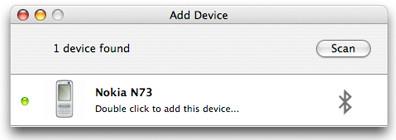
Synchronisieren Sie Ihre Daten
Sie können jetzt Ihren Kalender und Ihre Kontaktinformationen synchronisieren.
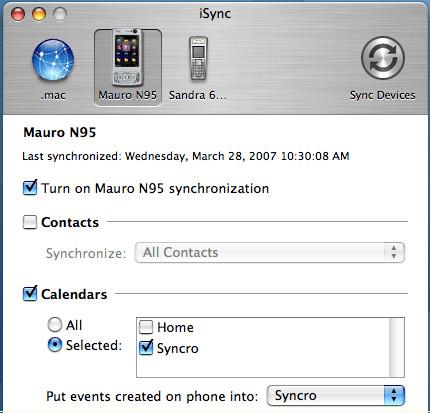
Koppeln Ihres Telefons mit dem Mac
Um Ihr Nokia-Gerät über Bluetooth mit Ihrem Mac zu koppeln, stellen Sie sicher, dass Bluetooth auf Ihrem Mac aktiviert ist.
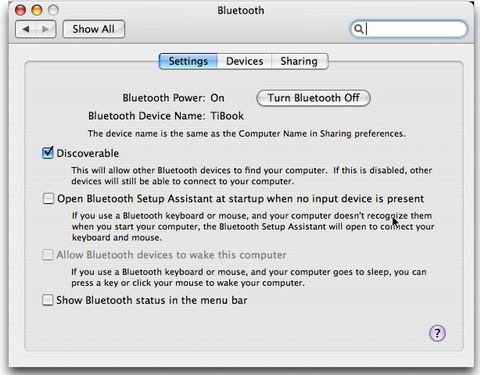
Sie müssen außerdem Bluetooth auf Ihrem Nokia-Gerät aktivieren. Die Einstellungen finden Sie je nach Nokia-Gerät normalerweise unter „Verbinden“ > „Extras“ oder „Einstellungen“ .

Wählen Sie auf Ihrem Mac in der Menüleiste unter „Bluetooth“ die Option „Bluetooth-Gerät einrichten“. Sollte Bluetooth in der Menüleiste nicht angezeigt werden, öffnen Sie „Systemeinstellungen“ > „Bluetooth“ > „Geräte“ und klicken Sie auf „Neues Gerät einrichten“ . Der Bluetooth-Einrichtungsassistent öffnet sich. Klicken Sie auf „Fortfahren“ und wählen Sie als Gerätetyp „Mobiltelefon“ aus.
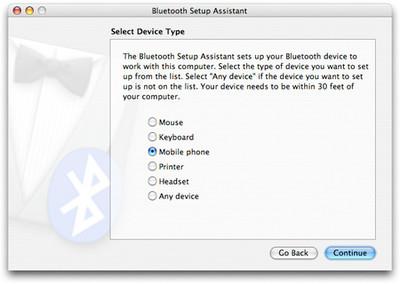
Der Mac beginnt nun mit der Suche nach Mobiltelefonen. Wenn der Name Ihres Nokia-Geräts in der Liste angezeigt wird, wählen Sie es aus und klicken Sie auf „Fortsetzen“. Ihr Mac sammelt nun Informationen über das ausgewählte Nokia-Gerät. Klicken Sie anschließend auf „Fortsetzen“.
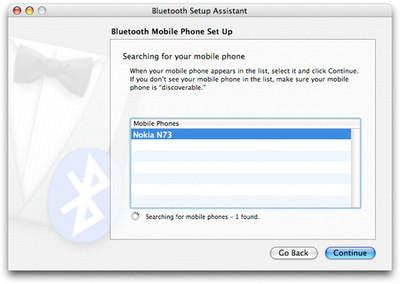
Ihr Nokia-Gerät sollte nun nach einem Passkey fragen, um eine Verbindung zu Ihrem Mac herzustellen. Geben Sie den im Dialogfeld angezeigten Passkey ein und akzeptieren Sie die Verbindungsanfragen Ihres Nokia-Geräts.
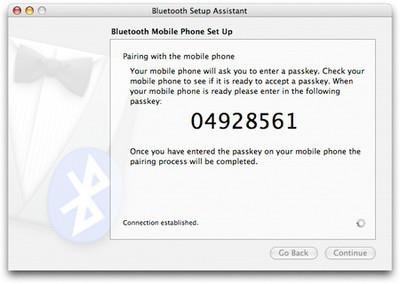
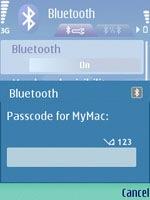
Wählen Sie die Dienste aus, die Sie mit Ihrem Gerät nutzen möchten, indem Sie die entsprechenden Kontrollkästchen aktivieren. Wenn Sie iSync oder Nokia Multimedia Transfer verwenden, ist die Kopplung Ihres Nokia-Geräts mit Ihrem Mac nun abgeschlossen und Sie können auf „Fortfahren“ klicken. Auf Ihrem Mac sollte eine Bestätigungsmeldung angezeigt werden.
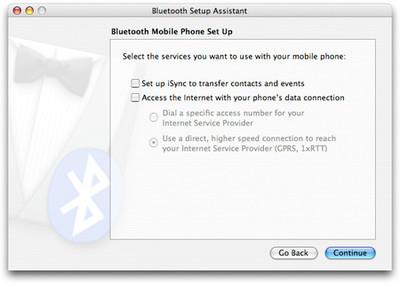
Ich hoffe, ich habe keinen Schritt ausgelassen. Lassen Sie es uns mit Ihrem Feedback im Kommentarbereich wissen.
Update: Da iSync für den Mac nicht mehr verfügbar ist, gibt es hier eine Alternative.
So zeigen Sie FPS unter macOS an
Marco Arment, der leitende Entwickler von Tumblr, der beliebten Microblogging-Community, hat eine App für den Mac zum Sichern von Tumblr-Blogs namens Tumblr Backup veröffentlicht.
Disk Drill ist eine neue Anwendung für Mac, die nicht nur Ihre Festplatte, sondern auch Ihre Partition, beschädigte Dateien, Fotos und alle Arten von Medien wiederherstellt. Es
Wenn Sie ein Mac-Benutzer sind, haben Sie großes Glück, den Google Map-Dienst auf dem Desktop zu erhalten. Im Gegensatz zu Google Earth ist Google Maps ein weiterer separater Dienst
Medienliebhaber mit riesigen Filmsammlungen werden die Organisation und die Funktionen von DVD Hunter sicher zu schätzen wissen. Es ermöglicht Ihnen, zu katalogisieren, zu sortieren und
Es ist ein häufiges Problem bei Macbooks und Mac-Desktops, wenn eine CD oder DVD nicht richtig ausgeworfen wird. Die einzige Lösung zur Behebung dieses Problems ist ein Neustart des
So fügen Sie unter macOS mehrere Bilder zu einer einzelnen PDF-Datei hinzu
Wir verfügen über die wichtigsten Methoden zur Bildschirmaufzeichnung auf dem Mac, die Benutzer kennen sollten, darunter native Apps und Tools sowie die besten Aufzeichnungssoftwareoptionen von Drittanbietern.
Instinctiv Music Player ist, wie der Name schon sagt, ein intuitiver Jukebox-Mediaplayer zur Verwaltung verschiedener Mediendateien auf Ihrem Mac. Er hat ein sehr sauberes
Wartungs-Apps erfreuen sich großer Beliebtheit. Manche Enthusiasten sind von der Komponentenüberwachung motiviert, andere von der Bereinigung mit Tools wie Onyx,
![Tumblr-Blog sichern [Mac] Tumblr-Blog sichern [Mac]](https://tips.webtech360.com/resources8/r252/image-8150-0829093331810.jpg)





![Musik mit Android, Windows Phone und Blackberry synchronisieren [Mac] Musik mit Android, Windows Phone und Blackberry synchronisieren [Mac]](https://tips.webtech360.com/resources8/r252/image-6436-0829093741956.jpg)
![Memory Diag und Battery Diag sind zwei einfache Apps zur Systemüberwachung [Mac] Memory Diag und Battery Diag sind zwei einfache Apps zur Systemüberwachung [Mac]](https://tips.webtech360.com/resources8/r252/image-6209-0829094630183.png)